Კითხვა
საკითხი: როგორ წავშალო Mac აპები?
მე ახალი ვარ Macs-ში, ამიტომ წარმოდგენა არ მაქვს, როგორ წავშალო აპები Mac-დან. მე აღმოვაჩინე, რომ საკმარისია მათი ნაგავში გადატანა. სწორია?
ამოხსნილი პასუხი
Mac-დან არასაჭირო აპლიკაციების ამოღება შეიძლება იყოს ერთ-ერთი მრავალი კულტურული შოკი, რომელიც შეიძლება მოხდეს Windows OS-დან macOS-ზე გადასვლის შემდეგ. მართლაც, Mac-ებს არ აქვთ საკონტროლო პანელი.[1] თუმცა, პროგრამების დეინსტალაცია არ არის რთული.
ზოგადად, მომხმარებლებს შეუძლიათ Mac აპლიკაციების დეინსტალაცია უბრალოდ გადატანით ნაგავში. თუმცა, ეს არ არის საკმარისი პროგრამის მთლიანად ამოსაღებად. აპლიკაციები შეიძლება იყოს დაკავშირებული სხვა ფაილებთან ან საქაღალდეებთან. ამრიგად, მნიშვნელოვანია ყველა ამ ჩანაწერის აღმოფხვრა.

Mac აპლიკაციები განლაგებულია აპლიკაციების საქაღალდეში. თუმცა, სისტემის ფაილები და მომხმარებლის პრეფერენციები ინახება სხვადასხვა დირექტორიაში. ამრიგად, აპთან დაკავშირებული კონტენტი ინახება შემდეგ ადგილებში:
- /Applications
- ~/ბიბლიოთეკა/პრეფერენციები
Mac-ის ზოგიერთ აპს ასევე აქვს დამხმარე ფაილები. ამრიგად, ისინი შეიძლება ინახებოდეს ამ ორ დირექტორიაში:
- ~/ბიბლიოთეკა/აპლიკაციის მხარდაჭერა
- /ბიბლიოთეკა/აპლიკაციის მხარდაჭერა
ამიტომ, იმისათვის, რომ სრულად წაშალოთ აპლიკაციები Mac-დან, თქვენ უნდა წაშალოთ ყველა ჩანაწერი ზემოაღნიშნული ადგილებიდან. თუმცა, მომხმარებელთა უმეტესობა უბრალოდ ეყრდნობა drag and drop ფუნქციას: ისინი უბრალოდ აშორებენ პროგრამას ნაგვის საქაღალდეში გადატანით. მართლაც, ეს საკმარისია აპლიკაციის მოსაშორებლად. მაგრამ სხვა დაკავშირებული ფაილები და საქაღალდეები რჩება.
Mac აპების მთლიანად წასაშლელად, თქვენ უნდა დარწმუნდეთ, რომ სხვა დაკავშირებული ჩანაწერები ან დაკავშირებული ფაილებიც წაიშლება. ამრიგად, ქვემოთ მოცემული ინსტრუქციები მოსახერხებელი იქნება.
Mac აპების მთლიანად წაშლა
ამ ფაილების დეინსტალაციისთვის, თქვენ უნდა შეიძინოთ ლიცენზირებული ვერსია Mac სარეცხი მანქანა X9 Mac სარეცხი მანქანა X9 პროგრამული უზრუნველყოფის დეინსტალაცია.
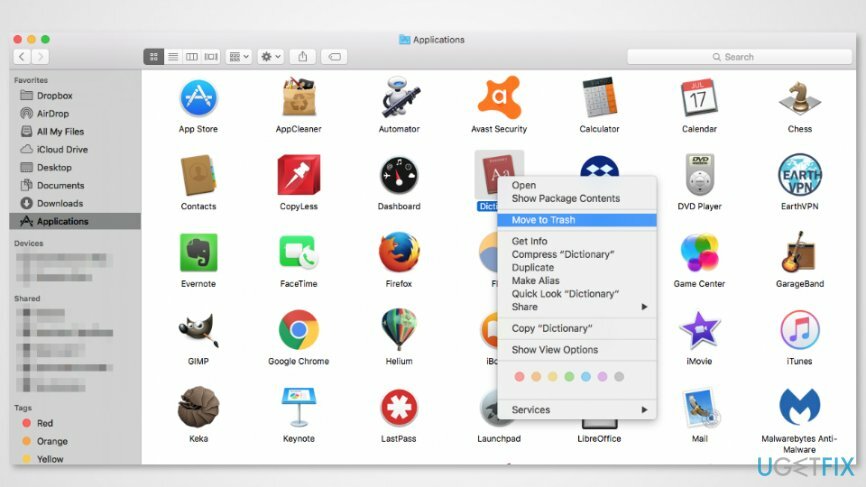
Mac აპების წასაშლელად, თქვენ უნდა გადახვიდეთ პროგრამის ადგილმდებარეობაზე და გადაიტანოთ ის ნაგავში:
- წვდომა აპლიკაციები საქაღალდე.
- იპოვეთ პროგრამა, რომლის დეინსტალაცია გსურთ Mac-დან.
- გადაათრიეთ და ჩამოაგდეთ მასზე ნაგავი დოკში.[2] გარდა ამისა, შეგიძლიათ დააწკაპუნოთ პროგრამის ხატულაზე მარჯვენა ღილაკით და აირჩიოთ "ნაგავში გადატანა" ჩამოსაშლელი მენიუდან.
- თუ არ იყენებთ Mac-ს ადმინისტრატორის ანგარიშით, აპის წასაშლელად დაგჭირდებათ ადმინისტრატორის პაროლის შეყვანა.
თუმცა, თუ შემთხვევით წაშალეთ აპი, რომლის დაინსტალირებაც გსურთ, შეგიძლიათ მარტივად გადაიტანოთ ის ნაგვის საქაღალდიდან აპლიკაციებში. იმისათვის, რომ მთლიანად წაშალოთ Mac აპი, თქვენ უნდა შეასრულოთ კიდევ ორი ნაბიჯი:
- დააწკაპუნეთ მარჯვენა ღილაკით ნაგავი ხატულა და აირჩიეთ ცარიელი.
- დააწკაპუნეთ დაცარიელეთ ნაგავი პარამეტრი გამოჩენილ დიალოგურ ფანჯარაში.

წაშალეთ Mac App-ის პარამეტრები
ამ ფაილების დეინსტალაციისთვის, თქვენ უნდა შეიძინოთ ლიცენზირებული ვერსია Mac სარეცხი მანქანა X9 Mac სარეცხი მანქანა X9 პროგრამული უზრუნველყოფის დეინსტალაცია.
აპის პარამეტრების წასაშლელად, თქვენ უნდა შეხვიდეთ ბიბლიოთეკის საქაღალდეში.[3] თუმცა, Mac OS X 10.6 და უფრო ადრეული ვერსიების მომხმარებლებმა უნდა იცოდნენ, რომ ეს საქაღალდე ნაგულისხმევად დამალულია. ამრიგად, მასზე წვდომისთვის, მიჰყევით ამ ნაბიჯებს:
- გახსენით მპოვნელი.
- დააწკაპუნეთ წადი ზედა მენიუს ზოლზე.
- როდესაც ჩამოსაშლელი მენიუ გამოჩნდება, დააწკაპუნეთ ვარიანტი გასაღები კლავიატურაზე.
- სიაში ნახავთ ახალს ბიბლიოთეკა შემოსვლას შორის მთავარი და კომპიუტერი. დააწკაპუნეთ მანამ, სანამ თქვენი მპოვნელი ჩართულია ვარიანტი გასაღები.
- ში ბიბლიოთეკა იპოვნეთ რამდენიმე საქაღალდე. თქვენ უნდა გადახედოთ ყველა მათგანს, რათა იპოვოთ და წაშალოთ ყველა ჩანაწერი, რომელიც შეიძლება დაკავშირებული იყოს თქვენს წაშლილ პროგრამასთან.
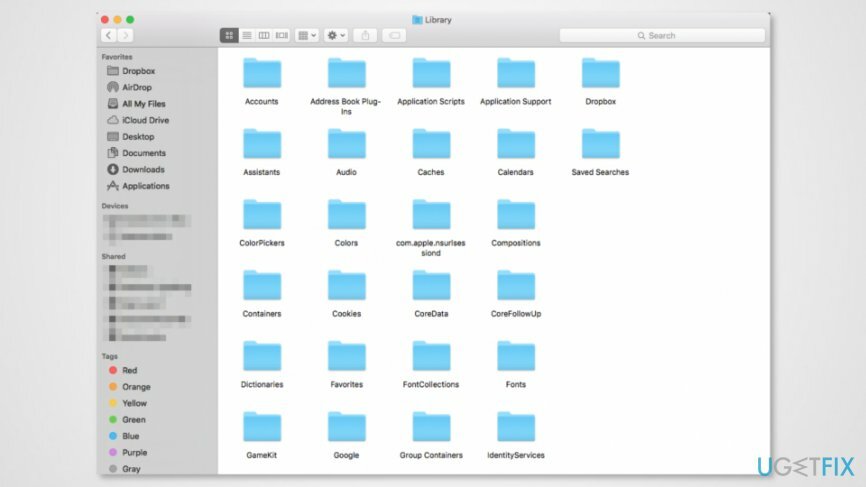
რჩევა. ასოცირებული ფაილების უმეტესობა მდებარეობს ამ საქაღალდეებში, ასე რომ თქვენ შეგიძლიათ დააჩქაროთ პროცესი მხოლოდ მათი შემოწმებით:
- განაცხადის მხარდაჭერა
- ქეშები
- კონტეინერები
- ჩარჩოები
- ჟურნალები
- პრეფერენციები
- შენახული განაცხადის მდგომარეობა
- WebKit
ᲨᲔᲜᲘᲨᲕᲜᲐ. ბიბლიოთეკიდან ფაილების ამოღებამ შეიძლება გამოიწვიოს პრობლემები. ფაილების წაშლის შემდეგ, ზოგიერთი აპი შესაძლოა დუნე გახდეს ან ავარიული იყოს. გარდა ამისა, შესაძლოა დაკარგოთ ზოგიერთი ინფორმაცია. ამიტომ, ფრთხილად უნდა იყოთ და შექმნათ სარეზერვო ასლები.
მოიშორეთ პროგრამები მხოლოდ ერთი დაწკაპუნებით
ამ პროგრამის დეინსტალაცია შეგიძლიათ ugetfix.com-ის ექსპერტების მიერ წარმოდგენილ ნაბიჯ-ნაბიჯ სახელმძღვანელოს დახმარებით. თქვენი დროის დაზოგვის მიზნით, ჩვენ ასევე შევარჩიეთ ინსტრუმენტები, რომლებიც დაგეხმარებათ ამ ამოცანის ავტომატურად შესრულებაში. თუ გეჩქარებათ ან თუ ფიქრობთ, რომ არ გაქვთ საკმარისი გამოცდილება პროგრამის დამოუკიდებლად დეინსტალაციისთვის, მოგერიდებათ გამოიყენოთ ეს გადაწყვეტილებები:
შეთავაზება
გააკეთე ახლავე!
ჩამოტვირთვამოხსნის პროგრამული უზრუნველყოფაბედნიერება
გარანტია
თუ პროგრამის გამოყენებით ვერ წაშალეთ, აცნობეთ ჩვენს მხარდაჭერის ჯგუფს თქვენი პრობლემების შესახებ. დარწმუნდით, რომ მიაწოდეთ რაც შეიძლება მეტი დეტალი. გთხოვთ, შეგვატყობინოთ ყველა დეტალი, რომელიც, თქვენი აზრით, უნდა ვიცოდეთ თქვენი პრობლემის შესახებ.
ეს დაპატენტებული სარემონტო პროცესი იყენებს 25 მილიონი კომპონენტის მონაცემთა ბაზას, რომელსაც შეუძლია შეცვალოს ნებისმიერი დაზიანებული ან დაკარგული ფაილი მომხმარებლის კომპიუტერში.
დაზიანებული სისტემის შესაკეთებლად, თქვენ უნდა შეიძინოთ მავნე პროგრამის მოცილების ლიცენზირებული ვერსია.

VPN გადამწყვეტია, როდესაც საქმე ეხება მომხმარებლის კონფიდენციალურობა. ონლაინ ტრეკერები, როგორიცაა ქუქიები, შეიძლება გამოყენებულ იქნას არა მხოლოდ სოციალური მედიის პლატფორმებისა და სხვა ვებსაიტების მიერ, არამედ თქვენი ინტერნეტ სერვისის პროვაიდერისა და მთავრობის მიერ. მაშინაც კი, თუ თქვენ იყენებთ ყველაზე უსაფრთხო პარამეტრებს თქვენი ვებ ბრაუზერის საშუალებით, თქვენ მაინც შეგიძლიათ თვალყური ადევნოთ ინტერნეტთან დაკავშირებული აპების საშუალებით. გარდა ამისა, კონფიდენციალურობაზე ორიენტირებული ბრაუზერები, როგორიცაა Tor არის, არ არის ოპტიმალური არჩევანი კავშირის შემცირებული სიჩქარის გამო. საუკეთესო გამოსავალი თქვენი საბოლოო კონფიდენციალურობისთვის არის პირადი ინტერნეტი - იყავით ანონიმური და უსაფრთხო ონლაინ.
მონაცემთა აღდგენის პროგრამა არის ერთ-ერთი ვარიანტი, რომელიც დაგეხმარებათ თქვენი ფაილების აღდგენა. ფაილის წაშლის შემდეგ, ის არ ქრება ჰაერში - ის რჩება თქვენს სისტემაში მანამ, სანამ მასზე ახალი მონაცემები არ არის დაწერილი. მონაცემთა აღდგენის პრო არის აღდგენის პროგრამა, რომელიც ეძებს თქვენს მყარ დისკზე წაშლილი ფაილების სამუშაო ასლებს. ხელსაწყოს გამოყენებით, შეგიძლიათ თავიდან აიცილოთ ღირებული დოკუმენტების, სასკოლო სამუშაოების, პირადი სურათების და სხვა მნიშვნელოვანი ფაილების დაკარგვა.